คุณสมบัติ iPhone ที่ซ่อนอยู่นี้เป็นวิธีที่ง่ายที่สุดในการจดบันทึกอย่างรวดเร็ว

เรียนรู้วิธีจดโน้ตด่วนบน iPhone เมื่อคุณต้องการบันทึกข้อความ ลิงก์ และรูปภาพอย่างรวดเร็วและง่ายดาย
iOS 17 รุ่นเบต้ามาพร้อมกับคุณสมบัติที่ออกแบบมาเพื่อบังคับใช้หนึ่งในกฎที่พ่อแม่ของคุณมักจะตั้งเอาไว้เมื่อหลายปีก่อน โดยทำให้แน่ใจว่าคุณไม่ได้นั่งใกล้หน้าจอมากเกินไป ระยะห่างของหน้าจอเป็นคุณสมบัติแบบเลือกรับที่ออกแบบมาเพื่อบรรเทาอาการปวดตา และช่วยลดความเสี่ยงของภาวะสายตาสั้นในเด็กที่ใช้เวลากับหน้าจอนานเกินไป
เนื่องจากเป็นเรื่องง่ายเกินไปที่จะเผลอเข้าไปใกล้หน้าจอนั้นโดยบังเอิญเมื่อคุณหมกมุ่นอยู่กับบางสิ่ง Apple จึงใช้ iOS 17 เพื่อทำบางสิ่งเกี่ยวกับสิ่งนั้น ระยะห่างหน้าจอใช้ Face ID เพื่อตรวจจับเมื่อคุณนั่งใกล้หน้าจอมากเกินไปเป็นระยะเวลานาน ซึ่งจะหยุดไม่ให้คุณดำเนินการต่อจนกว่าจะถอยออกไปเล็กน้อย
ระยะทางหน้าจอเป็นคุณสมบัติการเลือกใช้ ดังนั้น หากคุณกังวลว่าหน้าจอจะส่งผลกระทบต่อดวงตาของคุณหรือครอบครัวของคุณอย่างไร คุณจะต้องเข้าไปที่การตั้งค่าเพื่อตั้งค่าทุกอย่าง ต่อไปนี้คือวิธีตั้งค่าระยะห่างหน้าจอใน iOS 17
วิธีตั้งค่าระยะห่างหน้าจอใน iOS 17
อ่านคำแนะนำและภาพประกอบทั้งหมด
1. ตรวจสอบให้แน่ใจว่าคุณใช้ iOS 17 เบต้าหรือ iPadOS 17 เบต้า
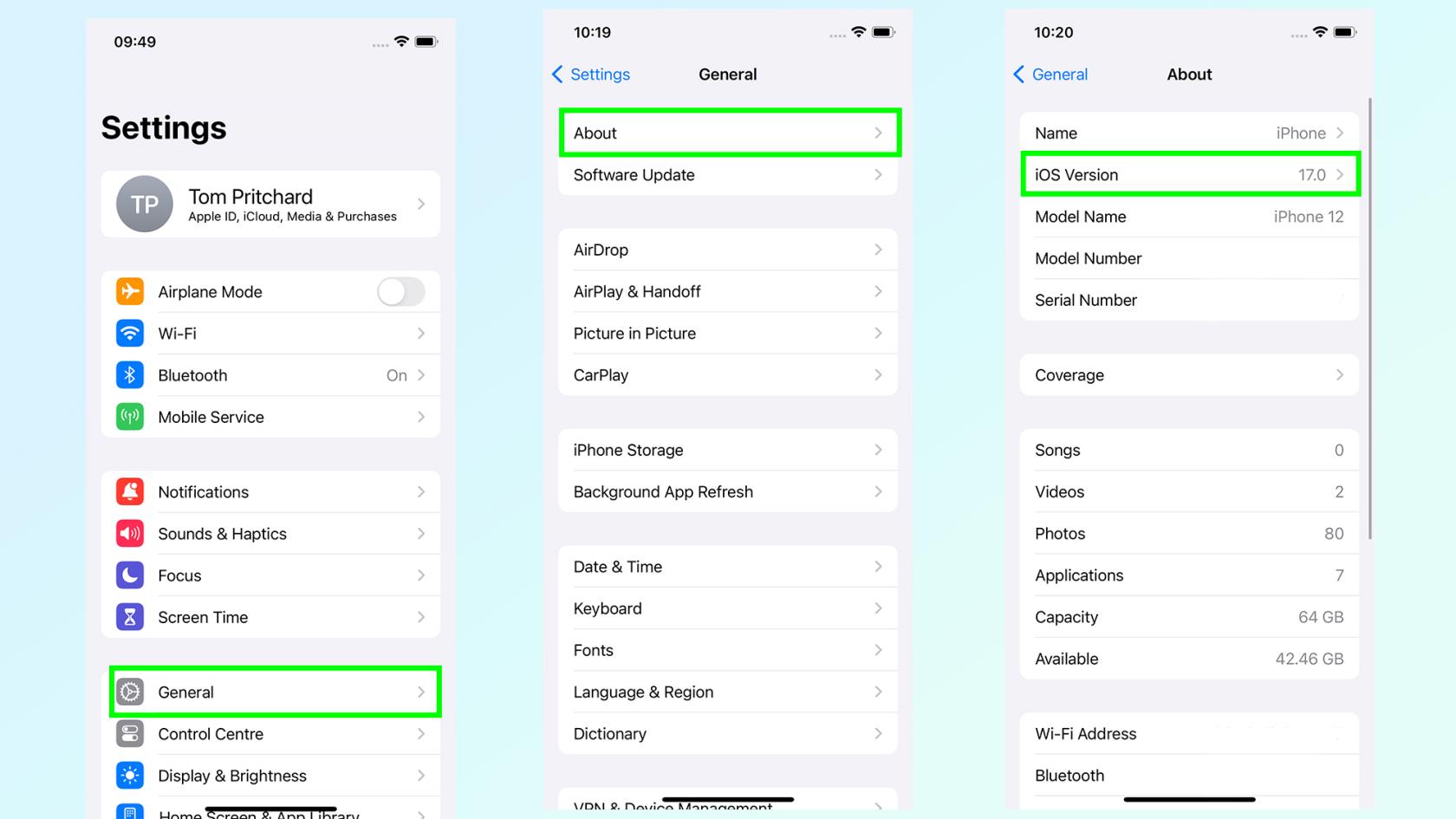
(ภาพ: © อนาคต)
หากคุณยังคงใช้งาน iOS 16 อยู่ โปรดอ่านคำแนะนำของเราเกี่ยวกับวิธีติดตั้ง iOS 17 เบต้าระยะห่างหน้าจอเป็นเอกสิทธิ์เฉพาะสำหรับระบบปฏิบัติการของ Apple เวอร์ชันล่าสุด หากคุณใช้ iPad ที่มี Face ID คุณจะต้องอ่านคู่มือของเราเกี่ยวกับวิธีติดตั้ง iPadOS 17 รุ่นเบต้า
คุณสามารถตรวจสอบว่าอุปกรณ์ของคุณใช้งานซอฟต์แวร์ใดอยู่โดยไปที่การตั้งค่า > ทั่วไป > เกี่ยวกับ > เวอร์ชัน iOS
2. ไปที่แอพการตั้งค่าแล้วเลือกเวลาหน้าจอ
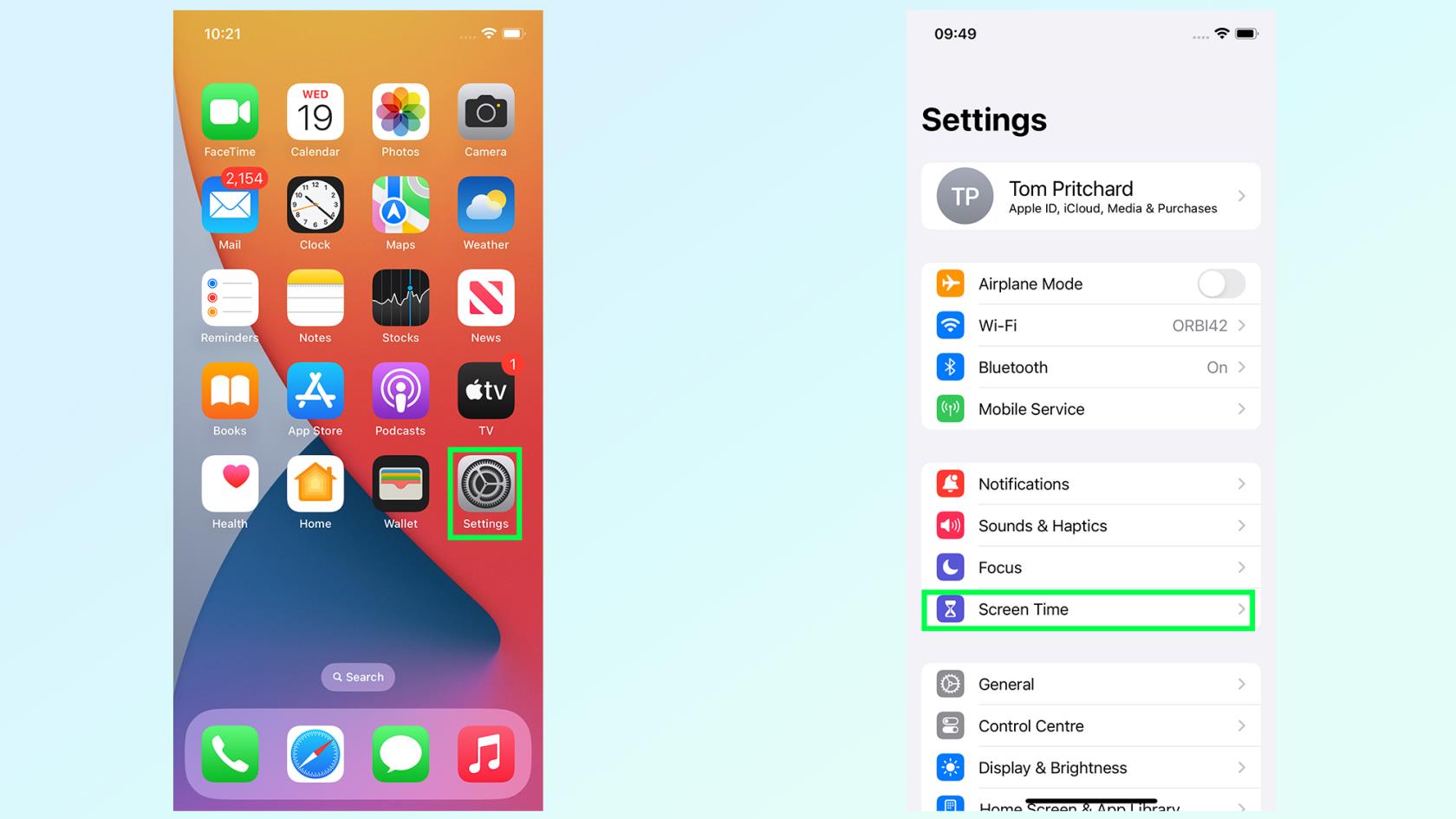
(ภาพ: © อนาคต)
จากหน้าจอหลักของอุปกรณ์หรือคลังแอพ ค้นหาแอพการตั้งค่าแล้วแตะตัวเลือกเวลาหน้าจอ คุณจะพบตัวเลือกนี้ในบล็อกที่สองใต้ Focusแต่อยู่เหนือ General
3. แตะระยะทางหน้าจอ
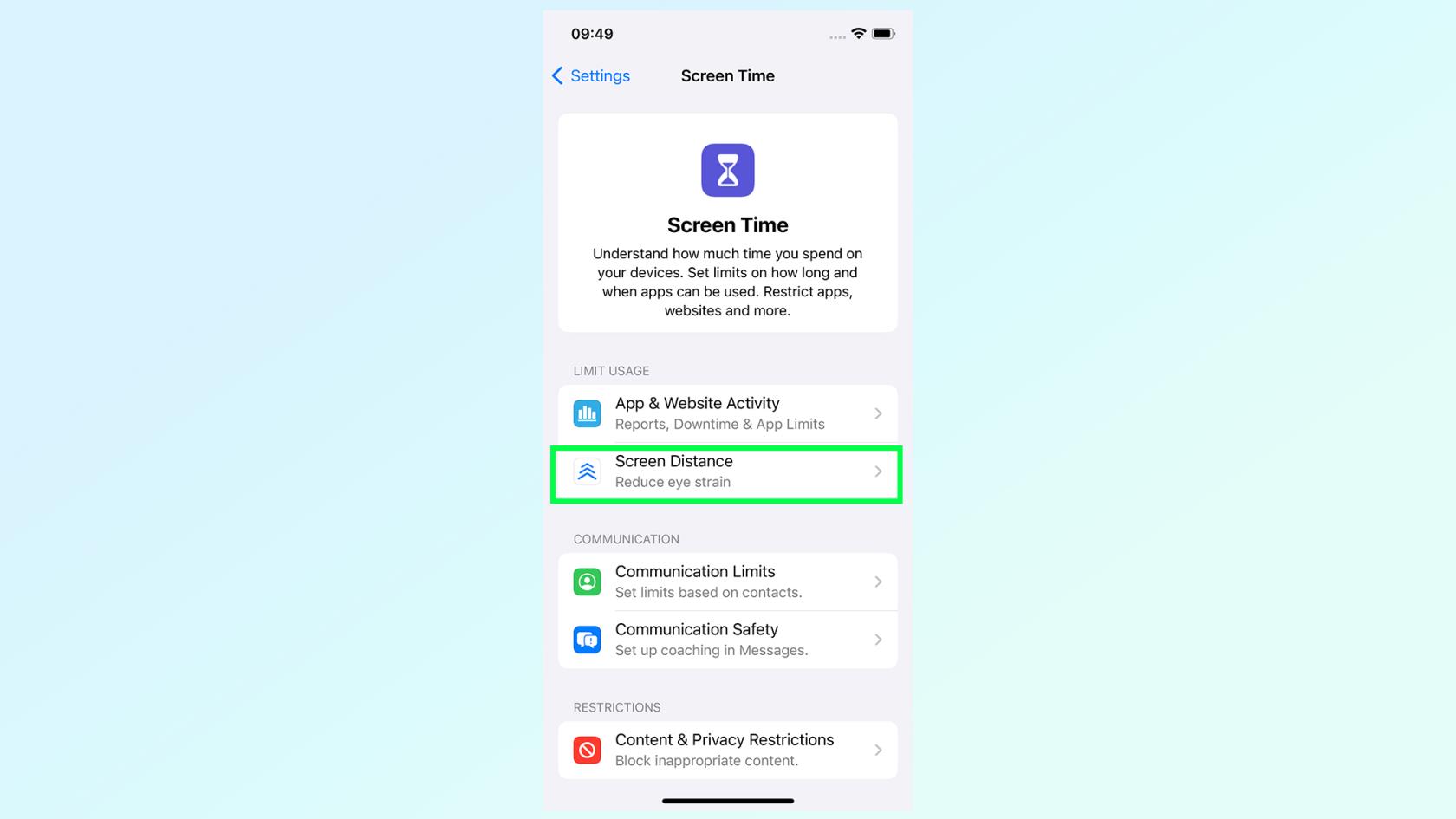
(ภาพ: © อนาคต)
เมื่ออยู่ในเมนู Screen Time ให้แตะตัวเลือกScreen Distance เป็นรายการที่สองด้านล่างApp & Website Activityโดยตรง
4. แตะดำเนินการต่อบนหน้าจอข้อมูลสองหน้าจอต่อไปนี้
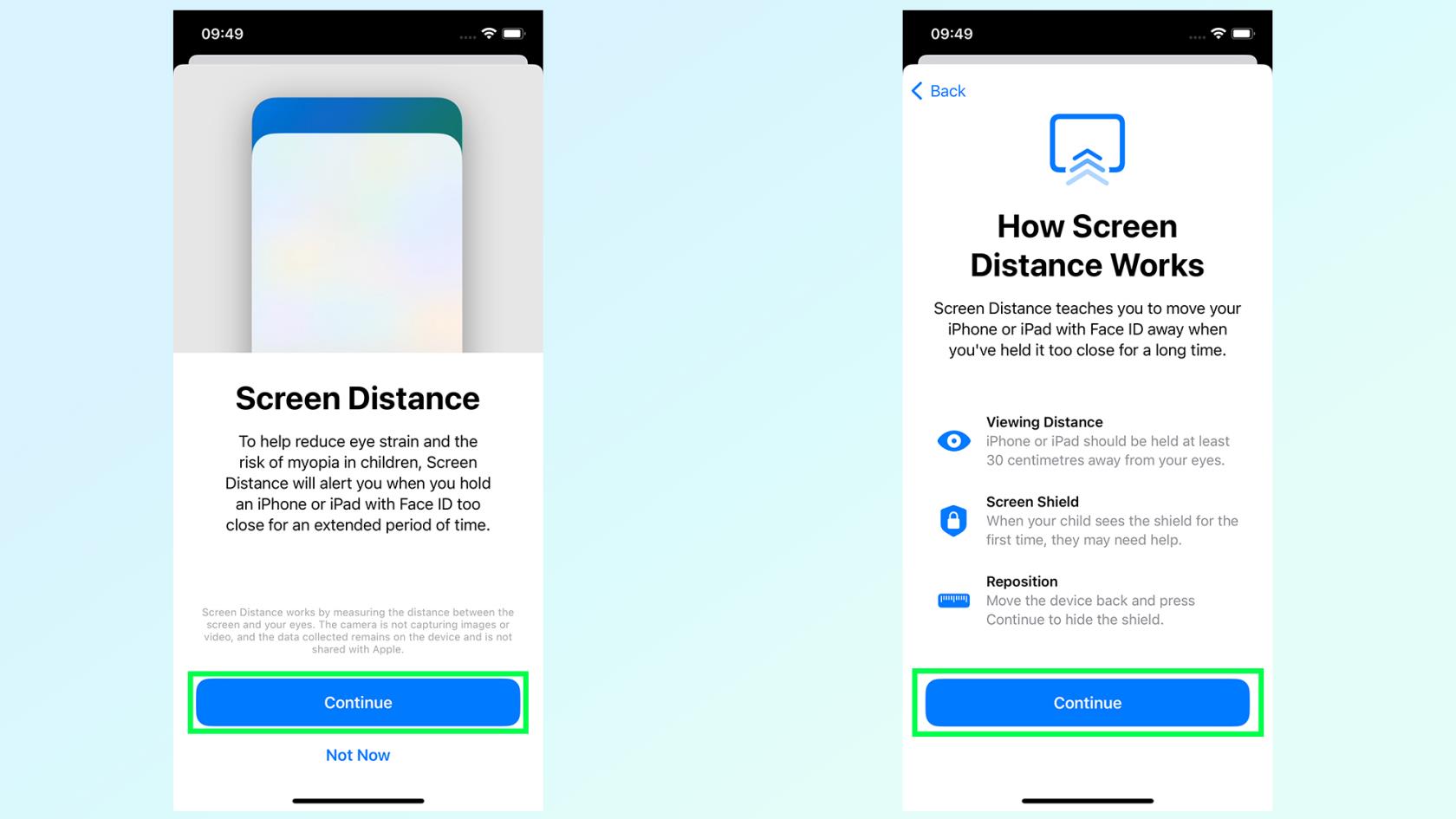
(ภาพ: © อนาคต)
สองหน้าจอถัดไปจะอธิบายว่าระยะห่างของหน้าจอคืออะไร มีประโยชน์ต่อผู้ใช้อย่างไร และจะทำอย่างไรหากคำเตือนของเกราะป้องกันหน้าจอกะพริบขึ้น
คุณลักษณะนี้ได้รับการออกแบบมาเพื่อลดอาการปวดตาและความเสี่ยงที่เพิ่มขึ้นของสายตาสั้นที่เกี่ยวข้องกับการใช้งานหน้าจอระยะใกล้ และหากคำเตือนปรากฏขึ้น คุณจะต้องเลื่อนหน้าจอให้ห่างจากใบหน้าของคุณอย่างน้อย 12 นิ้ว (หรือ 30 ซม.) ก่อนที่คุณจะมีตัวเลือกให้ดำเนินการต่อ
5. ตรวจสอบให้แน่ใจว่าได้เปิดใช้ระยะห่างของหน้าจอแล้ว
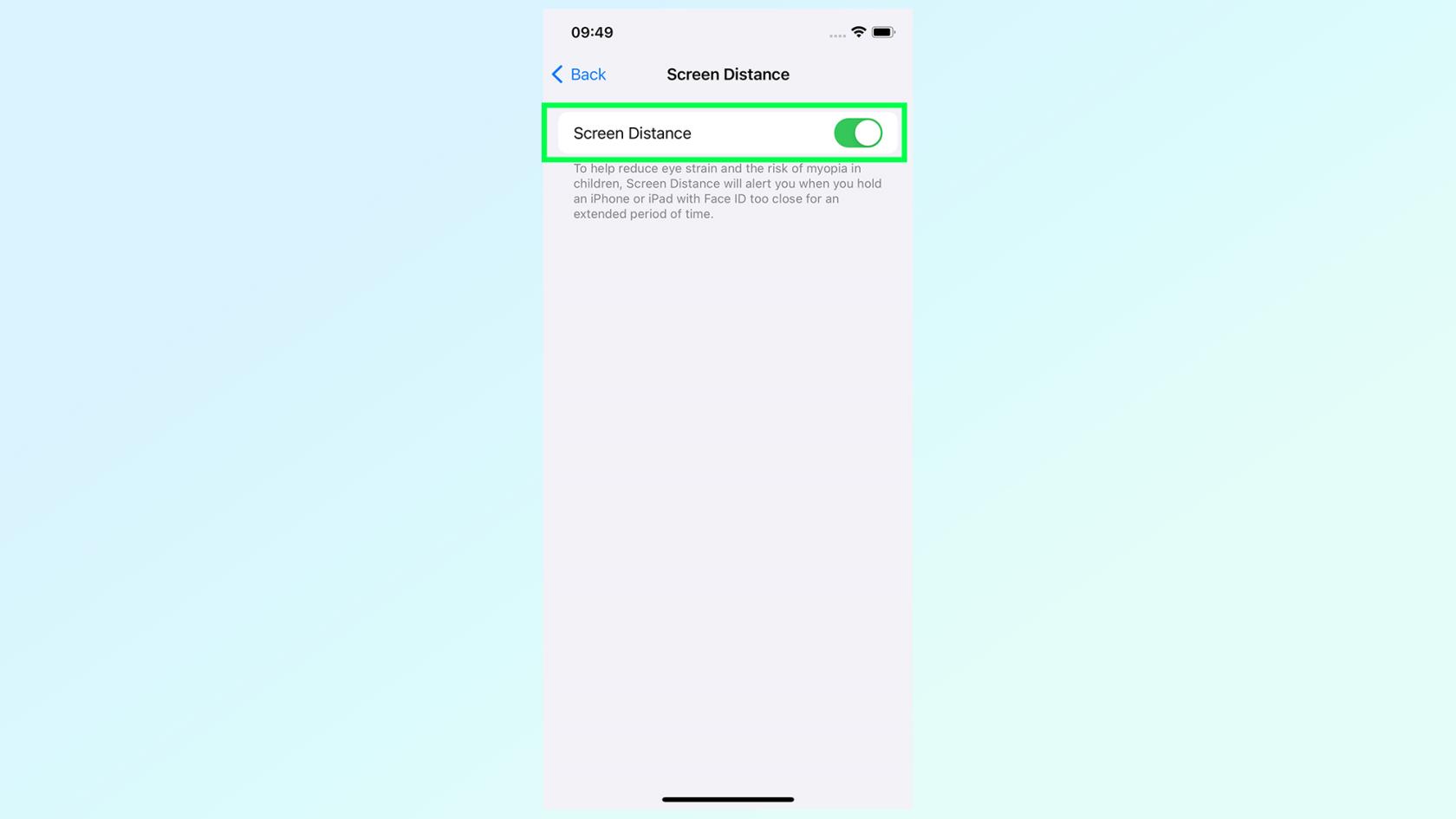
(ภาพ: © อนาคต)
หน้าจอสุดท้ายมีการสลับเพียงครั้งเดียว ซึ่งช่วยให้คุณเปิดและปิดระยะห่างหน้าจอได้ตามต้องการ ควรเปิดเมื่อคุณผ่านหน้าจอยืนยันก่อนหน้า แต่ต้องแน่ใจว่าสวิตช์เป็นสีเขียวหากคุณต้องการเปิดระยะห่างหน้าจอ
6. ทดสอบระยะหน้าจอด้วยตัวคุณเอง
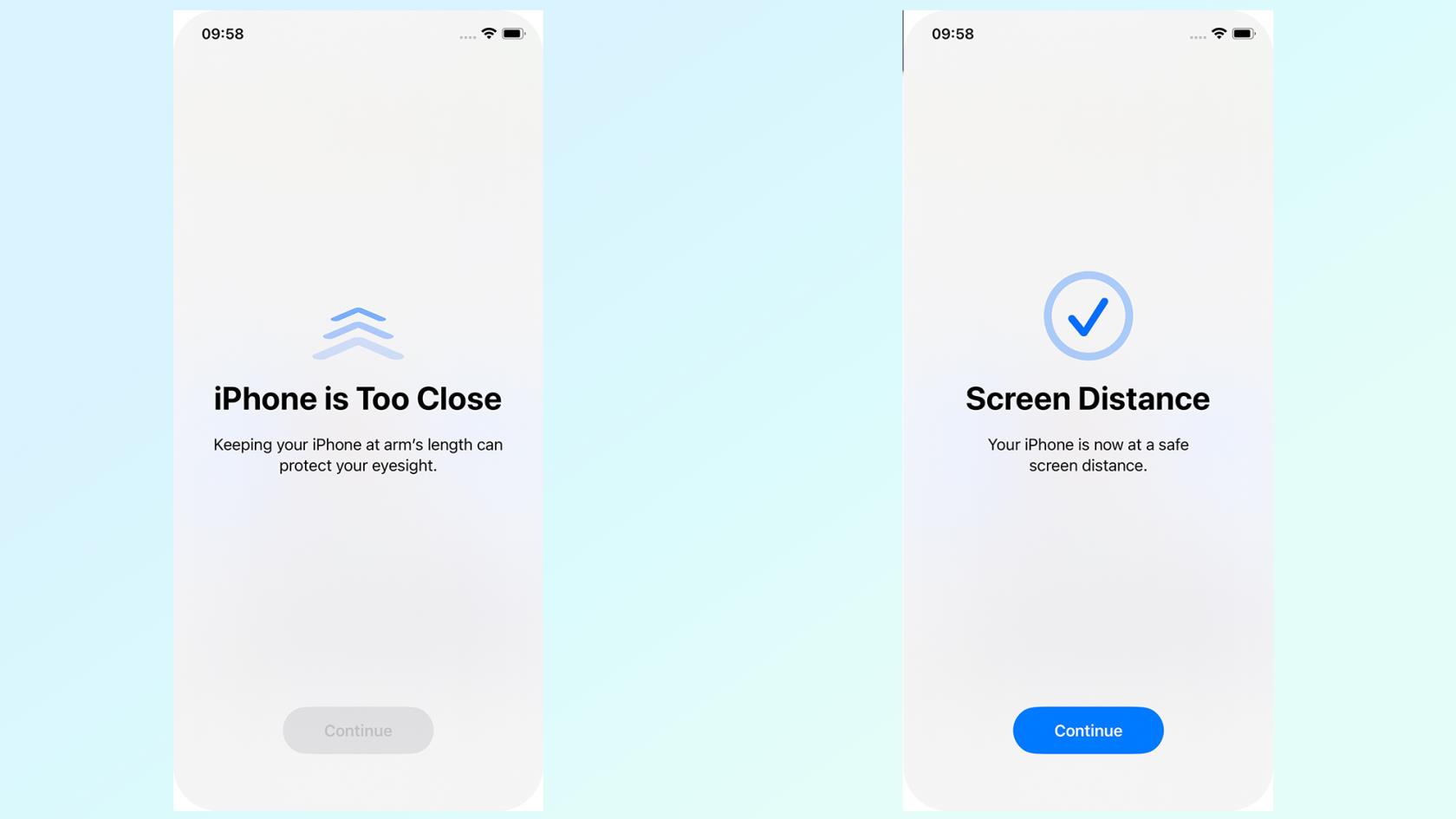
(ภาพ: © อนาคต)
จากตรงนี้ ระยะห่างของหน้าจอจะทำงานเป็นพื้นหลัง และจะเปิดใช้งานก็ต่อเมื่อ Face ID ตรวจพบว่าคุณนั่งใกล้หน้าจอมากเกินไปเป็นระยะเวลานาน อย่างไรก็ตาม มันไม่ได้เกิดขึ้นทันที และในการทดสอบสั้นๆ ของเรา เราพบว่าต้องใช้เวลาประมาณ 5 นาทีก่อนที่ Screen Shield จะปรากฏบนหน้าจอ ซึ่งเป็นจุดที่ดวงตาของฉันเริ่มปวดแล้ว
หากคุณกำลังมองหารายละเอียดเพิ่มเติมเกี่ยวกับสิ่งที่ iOS 17 จะมีให้ โปรดตรวจดูiOS 17 เบต้าแบบลงมือปฏิบัติหรืออ่านวิธีติดตั้ง iOS 17 เบต้าเพื่อทดลองใช้ด้วยตัวคุณเองตอนนี้
และหากคุณกำลังมองหาเคล็ดลับเพิ่มเติมเกี่ยวกับสิ่งที่คุณสามารถทำได้กับ iOS 17 เบต้า อย่าลืมอ่านคำแนะนำของเราเกี่ยวกับวิธีตั้ง ค่าโหมดสแตนด์บายวิธีใช้ Visual Look up ในวิดีโอวิธีสร้างโปสเตอร์ติดต่อและวิธีใช้ระดับกล้องของ iPhone
เรียนรู้วิธีจดโน้ตด่วนบน iPhone เมื่อคุณต้องการบันทึกข้อความ ลิงก์ และรูปภาพอย่างรวดเร็วและง่ายดาย
หากคุณรู้สึกใจร้อน การเรียนรู้วิธีเปิดใช้งานการอัปเดต macOS beta จะช่วยให้คุณได้รับระบบปฏิบัติการ Mac เวอร์ชันล่าสุดก่อน
ใช้เวลาไม่นานในการเปิดใช้งานโหมดการแสดงผลแนวนอนตลอดเวลาบนโทรศัพท์ Samsung ทำให้คุณมีอินเทอร์เฟซแบบสแตนด์บายสำหรับ iOS 17
หากคุณกำลังจะไปเที่ยวพักผ่อนหรือท่องเที่ยวในฤดูร้อนนี้ นี่คือคุณสมบัติที่คุณควรใช้
ไม่เคยได้รับอาหารเป็นพิษอีกต่อไปโดยใช้ทางลัดการแปลงเวลาไมโครเวฟนี้
การตั้งค่าโปรไฟล์ Safari ใน iOS 17 ช่วยให้คุณจัดเรียงแท็บและหน้าโปรดได้ง่ายขึ้น ดังนั้นการตั้งค่าจึงคุ้มค่า คู่มือนี้จะแสดงให้คุณเห็นว่า
ต่อไปนี้คือวิธีซ่อนสถานะออนไลน์ของคุณบน WhatsApp หากคุณไม่กระตือรือร้นที่จะให้คนอื่นรู้ว่าคุณกำลังใช้งานอยู่
เรียนรู้วิธีอัปเดต iPhone ของคุณเป็น iOS 16 เพื่อใช้คุณสมบัติล่าสุดและดีที่สุดทั้งหมด ในขณะที่ทำให้มั่นใจว่า iPhone ของคุณปลอดภัยและปรับให้เหมาะสมที่สุดเท่าที่จะทำได้
iPhone ของคุณมีการแก้ไขเลนส์ในตัวซึ่งสามารถลบความผิดเพี้ยนทางแสงออกจากภาพได้ นี่คือวิธีที่คุณเปิดใช้งาน
นี่คือวิธีเปิดใช้งานระดับกล้องของ iPhone ซึ่งมาพร้อมกับ iOS 17








